2.6.5.2 Schleife

Mit dieser Aktion wird wiederholt versucht, einen Anruf an eine bestimmte Zielrufnummer durchzustellen. Zwischen den einzelnen Versuchen wird dem Anrufer eine weitere Ansage eingespielt, bei Besetzt eine durch den Systemadministrator festgelegte Besetzt-Ansage.
Die Aktion wird beendet
Für diesen Block sind unter „Eigenschaften“ alle drei Registerkarten „Allgemein“, „Parameter“ und „Verbindungen“ verfügbar.
So legen Sie die Parameter für die Schleife fest
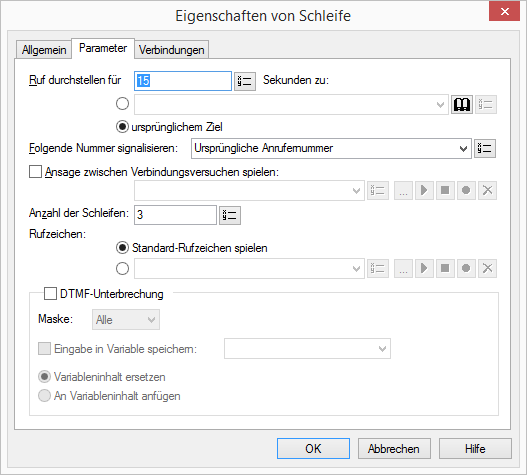
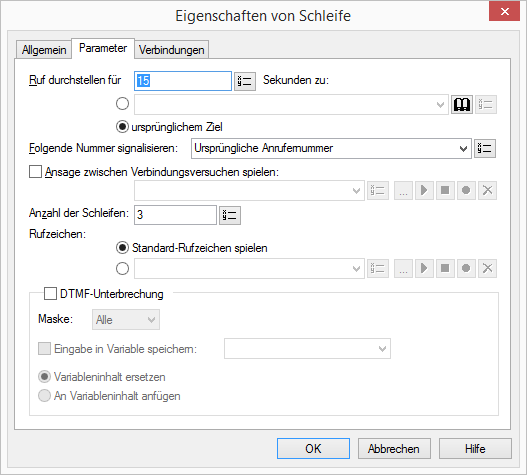
Für Informationen zur Benutzung des Telefonbuchs sowie zum Thema „Parallele Rufsignalisierung“ siehe die SwyxIt! Classic Dokumentation.
Die WAV-Dateien, die vom Administrator allen Benutzern zur Verfügung gestellt werden, haben den Zusatz „(Vorlage)“ im Dateinamen. Diese Vorlagen können nicht gelöscht werden.
Verbindungen
Auf dieser Registerkarte finden Sie alle Ausgänge, die dieser Block besitzt. Die Ausgänge werden im Folgenden beschrieben:
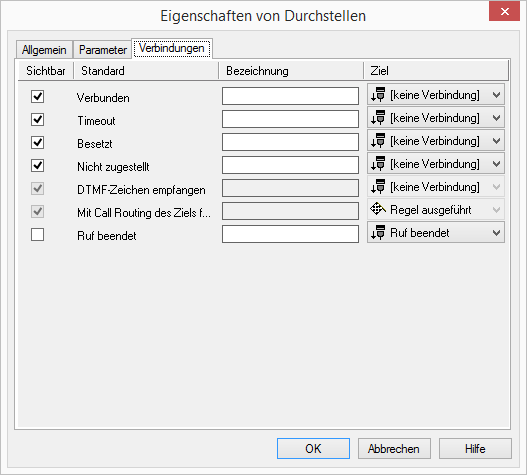
Ausgang | Erläuterung |
|---|---|
Verbunden | Dieser Ausgang wird gewählt, wenn der Anruf erfolgreich zu der Zielrufnummer durchgestellt wurde. |
Timeout | Dieser Ausgang wird gewählt, wenn der Anruf auch nach Wiederholung nicht zu der Zielrufnummer durchgestellt werden konnte, z.B. weil der Anruf nicht angenommen wurde. |
Besetzt | Dieser Ausgang wird gewählt, wenn das Ziel auch nach Durchlaufen der Schleife besetzt war. |
DTMF-Zeichen empfangen | Dieser Ausgang wird gewählt, wenn während der Ansage ein DTMF-Zeichen empfangen wurde. |
Anruf beendet | Dieser Ausgang wird gewählt, wenn der Anruf während des Durchstellens unterbrochen wurde. |
In der ersten Spalte „Sichtbar“ können Sie festlegen, ob der jeweilige Ausgang im Skript-Fenster angezeigt wird.
In der Spalte „Sichtbar“ legen Sie lediglich die Sichtbarkeit der Verbindungen im Skript-Fenster fest. Diese Einstellung dient nur der Übersichtlichkeit eines Skriptes. Entfernen können Sie die Ausgänge nicht, d. h. die Verbindungen müssen trotzdem bestehen, da sonst ein Fehler im Skript auftritt.
Die zweite Spalte „Standard“ enthält die Standardbezeichnung des Ausgangs. Diese gibt einen Hinweis auf die Ereignisse während des Blockablaufs, sodass entsprechende weitere Verbindungen hergestellt werden können. Diese Standardbezeichnung kann nicht verändert werden. In der Spalte „Bezeichnung“ können Sie die verschiedenen Kontaktflächen mit einem eigenen, aussagekräftigen Namen belegen. Dieser Name erscheint später in dem Block auf der Rasteroberfläche.
In der letzten Spalte „Ziel“ sehen Sie, mit welchem Blockeingang dieser Ausgang verbunden ist. Sie haben hier die Möglichkeit aus einer Auswahlliste, die alle verfügbaren Blöcke enthält, eine Verbindung auszuwählen.




